Livets lag gäller alla, även våra älskade mobila enheter. Och det är det, oavsett hur mycket vi försöker ta hand om dem, och på bästa möjliga sätt, som det händer i vilken enhet som helst, föreställningen kommer att påverkas kl en eller annan punkt. Så det är alltid bra att vara medveten om olika inställningar som gör att vi kan förbättra dess kraft vid vissa punkter.
Trots de imponerande förbättringar som har implementerats i smartphones, särskilt inom världen av processorer som används av terminaler, är sanningen att de alltid, åtminstone för nu, kommer att påverkas av tidens gång. Och det är att dess livslängd har ett maximum. Därför, om du vill klämma på din telefon någon gång och du inte vet vilka inställningar du ska röra, här är några små tips för dig att konfigurera din mobilskärm och uppnå den välbehövliga prestationen.

Akta dig för medel
Det finns olika faktorer som kan påverka prestandan för alla mobila enheter negativt. Och, tro det eller ej, denna nedgång i prestanda kan bero på olika anledningar som vi inte kunde föreställa oss förrän vi har gjort testet. Dessutom kommer det att påverka både mellanklassen och det mer "översta" sortimentet, även om det kommer att vara de på grundnivå som kommer att drabbas mest.
Och det är det, även om vår mobil har mer eller mindre resurser vad gäller processor eller RAM, det är många anpassningselement som ibland kommer att bero på oss och därför kommer att påverka terminalens kraft. I det här fallet hänvisar vi till tapeter eftersom de har mycket att göra med ämnet vi pratar om.

Till exempel kan vi hitta det dynamiska tapeter , de som rör sig eller är animerade, har en mer eller mindre hög kostnad vad gäller prestanda för själva enheten, inklusive att även telefonens autonomi kommer att påverkas. Av samma anledning är det viktigt att vi granskar den här delen av vår terminal väl, eftersom det är en enkel justering av skärmen som kan förbättra den allmänna prestandan för alla mobiler.
Det är därför, om vi märker att kraften i mobilen inte är som tidigare eller vi letar efter lite mer prestanda någon gång, så är det dags att byta tapet. Den idealiska lösningen kommer att vara att hitta de tapeter som inte erbjuder någon typ av animation eller dynamik. Dessutom är det mest lämpliga att ha en bakgrund där metertonerna dominerar, och ju renare desto bättre, eftersom vi på detta sätt kommer att kunna frigör RAM-minne och anordningens fluiditet blir större.
Ändra uppdateringsfrekvensen
En annan aspekt, som sanningen är att den är nyfiken, är att det enkla faktum att vi kan minska uppdateringsfrekvensen för panelen på vilken telefon som helst kommer att vara ett nyckelelement för att förbättra telefonens övergripande prestanda.
Och även om inte alla kommer att vilja nå denna punkt för att inte försämra deras upplevelse av att använda smarttelefonen, är det vettigt, eftersom genom att justera hastigheten med vilken pekpanelen uppdateras kan vi inte bara minska den höga batteriförbrukningen för mobil skärm, men vi kommer öka dess makt . Men vår smartphone kanske inte kan utföra denna konfiguration, eftersom inte alla har möjlighet att ha en justerbar uppdateringsfrekvens. Men vi kan alltid kontrollera det efter den här processen, men kom ihåg att namnen kommer att variera beroende på tillverkaren av din telefon:
- Vi öppnar appen Inställningar> Skärm.
- Leta efter uppdateringsfrekvensen avsnitt bland dess alternativ.
- Väl inne, om din smartphone låter dig välja och har det här alternativet, kan du nu välja en uppdateringsfrekvens.
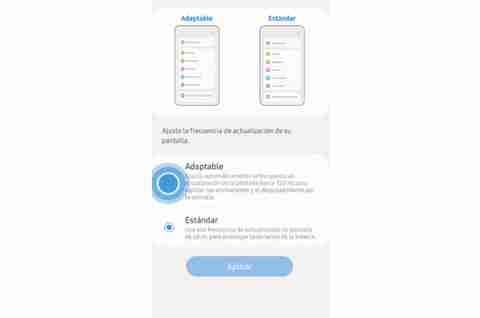
Placeringen av dessa inställningar kan dock variera från en terminal till en annan som vi sa, även om det bör noteras att detta alternativ inte är tillgängligt i alla terminaler, vilket är det slående fallet med iPhone, även om de modeller som har en ProMotion -skärm Du kan justera uppdateringsfrekvensen genom tillgänglighetsalternativen.
Förutom att vi kan välja att få själva terminalen att anpassa uppdateringsfrekvensen efter användningen vi gör av smartphonen. För att göra denna ändring på mobila enheter som åtnjuter en uppdateringsfrekvens som är högre än 60 Hz behöver du bara gå in i enhetens inställningar, gå till pekskärmssektionen på terminalen och hitta ett alternativ som heter en form som liknar ' Skärmens uppdateringshastighet", för att senare välja mellan de olika lägena som erbjuds av tillverkaren själv.
Även om namnet på dessa alternativ kommer att ändras, ja, stegen kommer att vara väldigt lika på alla Android telefoner som har möjlighet att variera uppdateringen av sina paneler, oavsett anpassningslager. Och tack vare denna funktion kan telefonen själv välja att göra det sänk uppdateringsfrekvensen till ett minimum när vi fortsätter att aktivera batterisparande på vår Android -mobil.
Försök med en annan upplösning
Det finns alltid ögonblick och stunder, till exempel i vissa kommer det att vara bättre att öka kvaliteten på skärmen, eftersom det kommer att hjälpa oss att förbättra vår upplevelse avsevärt , till exempel när du tittar på en film eller spelar ett specifikt spel. Tvärtom kommer vi även ha andra tillfällen då det blir bättre för oss att sänka upplösningen på mobilskärmen.
I grund och botten, eftersom vi inte bara kommer att lyckas sänka batteriförbrukningen, utan prestandan hos smartphonens processor kommer att dra nytta av denna låga upplösning, eftersom den kort sagt inte kommer att behöva lika mycket kraft för att visa grafik på hög nivå. Därför kommer stegen för att kunna ändra bildkvaliteten på din mobilskärm vara lätta att följa. Även om vi återigen påminner dig om att inte alla smartphones kommer att kunna justera denna aspekt:
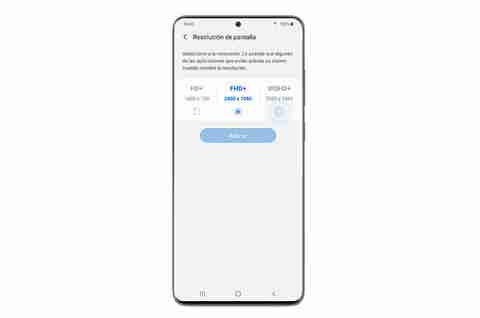
- Gå till dina mobilinställningar> Skärm.
- Klicka på avsnittet Skärmupplösning.
- Slutligen måste du välja den upplösning som bäst passar dina behov.
Om du vill ändra det igen behöver du bara följa de föregående stegen. Dessutom, beroende på skärmen på vår mobila enhet, kommer vi att ha fler eller färre alternativ som vi kan välja mellan. Det vill säga att alternativen kommer att bero på vilken modell du har, till exempel i en Samsung Galaxy S20 kan vi växla mellan följande alternativ: HD + (1600 x 720), FHD + (2400 x 1080) och WQHD + (3200 x 1440). Därför bör du kontrollera genom att följa stegen ovan att du har funktionen ändra skärmupplösningen på din telefon .